Comment extraire rapidement une partie de la date d'une cellule dans Excel ?
Cet article traite de l'extraction d'une partie de la date d'une cellule dans Excel. Par exemple, vous souhaitez extraire l'année 2016, le mois 6 et le jour 1 séparément à partir de la date donnée 06/01/2016, comme le montre la capture d'écran ci-dessous.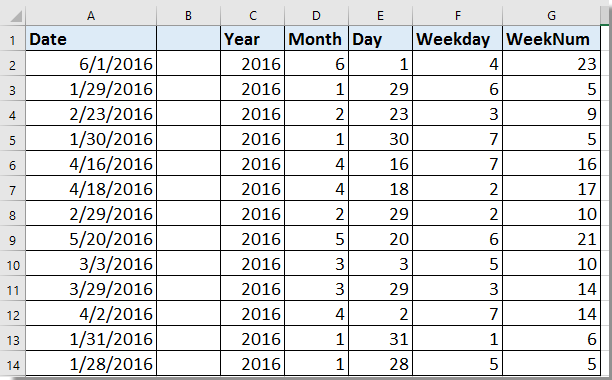
Extraire une partie de la date d'une cellule avec une formule
Extraire une partie de la date d'une cellule avec Kutools pour Excel ![]()
 Extraire une partie de la date d'une cellule avec une formule
Extraire une partie de la date d'une cellule avec une formule
Pour extraire l'année, le mois, le jour ou le jour de la semaine, ainsi que le numéro de semaine à partir d'une date donnée, vous pouvez utiliser les formules suivantes :
| Extraire l'Année | =YEAR(A2) |
| Extraire le Mois | =MONTH(A2) |
| Extraire le Jour | =DAY(A2) |
| Extraire le Jour de la Semaine | =WEEKDAY(A2) ou =WEEKDAY(A2,1) |
| Extraire le Numéro de Semaine | =WEEKNUM(A2) |
Sélectionnez l'une des formules ci-dessus, entrez-la dans une cellule vide et appuyez sur Entrée pour obtenir la partie extraite, puis faites glisser la poignée de remplissage automatique sur les cellules où vous souhaitez appliquer la formule. Voir la capture d'écran :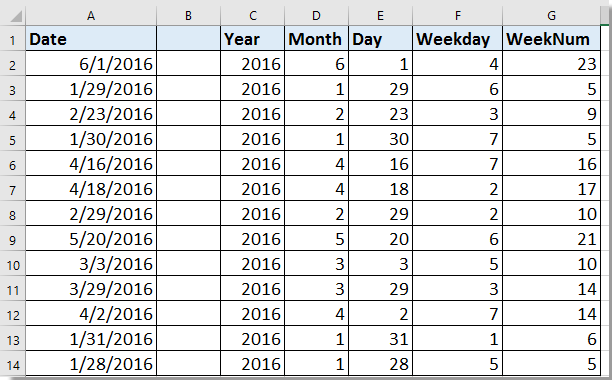
 Extraire une partie de la date d'une cellule avec Kutools pour Excel
Extraire une partie de la date d'une cellule avec Kutools pour Excel
Avec Kutools pour Excel, Appliquer le format de date peut vous aider à convertir rapidement les dates données en année, mois, jour ou tout autre format de date souhaité.
Après avoir installé gratuitement Kutools pour Excel, veuillez procéder comme suit :
1. Sélectionnez les dates et cliquez sur Kutools > Format > Appliquer le format de date. Voir la capture d'écran :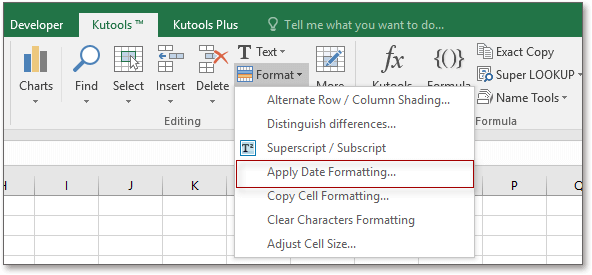
2. Dans la boîte de dialogue Appliquer le format de date choisissez le format de date dans le volet de gauche, et en même temps, vous pouvez prévisualiser le résultat converti dans le volet de droite. Voir la capture d'écran :
3. Cliquez sur OK ou Appliquer, les dates sélectionnées ont été converties au format de date choisi.
Meilleurs outils de productivité pour Office
Améliorez vos compétences Excel avec Kutools pour Excel, et découvrez une efficacité incomparable. Kutools pour Excel propose plus de300 fonctionnalités avancées pour booster votre productivité et gagner du temps. Cliquez ici pour obtenir la fonctionnalité dont vous avez le plus besoin...
Office Tab apporte l’interface par onglets à Office, simplifiant considérablement votre travail.
- Activez la modification et la lecture par onglets dans Word, Excel, PowerPoint, Publisher, Access, Visio et Project.
- Ouvrez et créez plusieurs documents dans de nouveaux onglets de la même fenêtre, plutôt que dans de nouvelles fenêtres.
- Augmente votre productivité de50 % et réduit des centaines de clics de souris chaque jour !
Tous les modules complémentaires Kutools. Une seule installation
La suite Kutools for Office regroupe les modules complémentaires pour Excel, Word, Outlook & PowerPoint ainsi qu’Office Tab Pro, idéal pour les équipes travaillant sur plusieurs applications Office.
- Suite tout-en-un — modules complémentaires Excel, Word, Outlook & PowerPoint + Office Tab Pro
- Un installateur, une licence — installation en quelques minutes (compatible MSI)
- Une synergie optimale — productivité accélérée sur l’ensemble des applications Office
- Essai complet30 jours — sans inscription, ni carte bancaire
- Meilleure valeur — économisez par rapport à l’achat d’add-ins individuels